您可列印在行動裝置中儲存的檔案。
先決條件
列印 Microsoft Office 檔案時
在網際網路上使用 資料轉換服務 預覽及列印 Microsoft Office 檔案。
列印 PDF 時
PDF 檔案的列印方式視列印裝置的規格而定。
對於 PDF 直接列印相容裝置*,您可將 PDF 檔案直接傳送至裝置並進行列印。
*[ ] 會顯示在 [選取印表機] 畫面中。您可在 [印表機詳細資料] > [列印選項] 中開啟或關閉 PDF 直接列印。
] 會顯示在 [選取印表機] 畫面中。您可在 [印表機詳細資料] > [列印選項] 中開啟或關閉 PDF 直接列印。
對於上述以外的裝置,會在行動裝置中執行轉譯程序來進行列印。
如果對列印的執行不滿意,您可在 [列印設定] 畫面 [開啟] 或 [關閉] 中切換 [PDF預覽方法] - [資料轉換服務] 以改善結果。
程序
選取要列印的檔案
1.在 Canon PRINT Business 主畫面中,輕觸 [文件]。
2.輕觸 [本機]。
3.輕觸檔案名稱。
當您選取 PDF 檔案時,如果顯示指出 [該檔案受密碼保護。] 的訊息,請輸入在 PDF 中設定的密碼。
文件預覽畫面會隨即顯示。
4.在預覽畫面中,輕觸[ ]。
]。
[預覽] 畫面會隨即顯示。

列印所選檔案
1.輕觸 [印表機] 並選取要用於列印的裝置。
2.輕觸列印設定以進行變更。
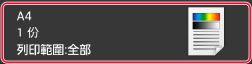
3.在 [預覽] 畫面中查看預覽。
建立預覽
如果沒有顯示縮圖影像,您可使用以下方法建立預覽。
完成列印設定後建立預覽。
使用資料轉換服務(Microsoft Office 檔案/PDF 檔案):
當您輕觸 [預覽] 時,會顯示詢問您是否要使用資料轉換服務的確認對話方塊。請視需要設定 Proxy,然後輕觸 [確定]。
不使用資料轉換服務(PDF 檔案):
輕觸 [預覽] 時,將會顯示預覽。
查看第二頁以後的頁面
輕觸縮圖影像以顯示放大預覽。如果列印多頁檔案,您可在放大預覽畫面中查看第二頁以後的頁面。
刪除不需要的頁面
輕觸縮圖影像以顯示放大預覽。顯示不需要的頁面,然後輕觸 [ ]。執行 PDF 直接列印時,無法刪除不需要的頁面。
]。執行 PDF 直接列印時,無法刪除不需要的頁面。
4.在 [預覽] 畫面輕觸 [列印]。
如果您在步驟 3 沒有建立 Microsoft Office 檔案預覽
當您輕觸 [列印] 時,會顯示詢問您是否要使用 資料轉換服務 的確認對話方塊。請視需要設定 Proxy,然後輕觸 [確定]。
結果
本機文件會隨即列印。
|
注意
|
|
如果您列印沒有嵌入字型的 PDF 檔案,檔案可能以不同字型列印出。
|
相關主題